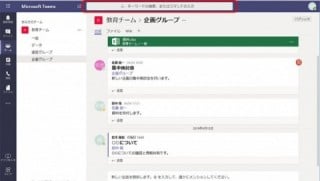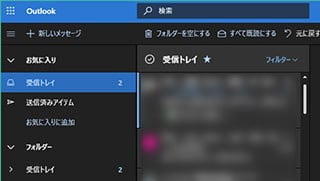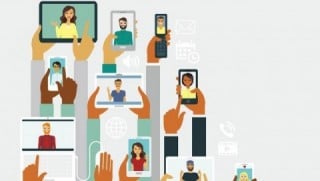Microsoft 365 日記
Microsoft Teams のビデオ会議の画質が悪い時の対処法
2020-06-30
カテゴリ:Microsoft Teams
Microsoft Teams を使ったビデオ会議のときに、「一人だけ画質が悪いですね」と会議の参加者の方から指摘された経験のある方いらっしゃいませんか。
そのような方に是非、試してほしい対処法をご紹介します。
かくいう私がそうだったのですが、ご紹介する簡単な設定変更で、以下のように解消されました。

【対処後】 画質が改善され印象も良くなりました
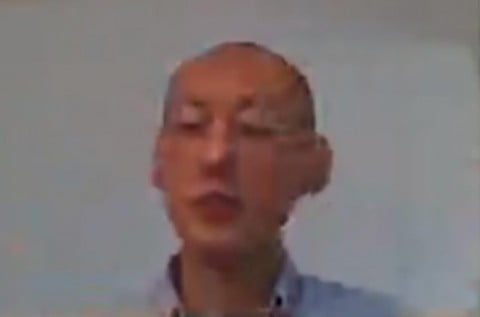
【対処前】 画質が悪く印象が悪い
■対処方法
① Teams の画面右上のアイコンをクリックします。

② 表示される選択肢の中から「設定」をクリックします。

③ 「設定」の中の「一般」を選択します。

④ 「アプリケーション」項目の中の 「GPU ハードウェア アクセラレータを無効にする ( Teams の再起動が必要)」にチェックを入れ、 Teams を再起動します。

これだけです!
GPUハードウェア アクセラレータを搭載していないPCをお使いの方は無効にしておかないと逆に悪さをしてしまうようです。
GPUハードウェア アクセラレータを搭載していないPCをお使いの方は無効にしておかないと逆に悪さをしてしまうようです。
この設定をしていなかったときは、私一人だけ画質が悪く「大丈夫ですか?」と言われたりして、とても恥ずかしい思いをしました。
アフターコロナになっても、オンライン会議を引き続き行うという企業は増えています。
実際に対面で顔を合わせないオンライン会議だからこそ、印象を大切にしなければならないと思います。
アフターコロナになっても、オンライン会議を引き続き行うという企業は増えています。
実際に対面で顔を合わせないオンライン会議だからこそ、印象を大切にしなければならないと思います。
とても簡単なので、画質が改善しない方は是非試してみてください。